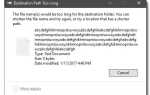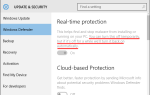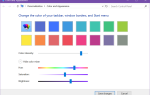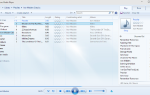Windows 8 может иметь много проблем, но медленное время загрузки не является таковым. Windows 8 загружается быстро! Тем не менее, есть возможности для улучшения. Мы покажем вам, как измерить и оптимизировать время загрузки Windows.
Время запуска системы во многом определяется внутренними процессами. В Windows 8 функция ускоренного запуска позволяет записывать время загрузки. Со временем сторонние приложения могут способствовать значительному снижению. Периодическая очистка может восстановить начальное время загрузки. Давайте посмотрим, каковы ваши варианты.
Найдите время загрузки
Вы можете получить полуточную оценку того, сколько времени потребуется для загрузки компьютера, считая секунды или используя секундомер. Я на самом деле использовал секундомер онлайн от timanddate.com, чтобы выяснить, какие этапы процесса загрузки заняли больше всего времени и улучшились больше всего. Однако, если вы просто заботитесь об общем времени загрузки, вы можете получить точные цифры для ваших последних двух загрузок из средства просмотра событий Windows.
Нажмите [Windows] + [W], чтобы перейти непосредственно к поиску, введите событие и выберите Просмотр журналов событий. В средстве просмотра событий перейдите к> Журналы приложений и служб> Microsoft> Windows> Производительность диагностики. Теперь вы можете просмотреть файл журнала, который содержит все события в этой категории. Идентификатор события, который вы ищете — 100.
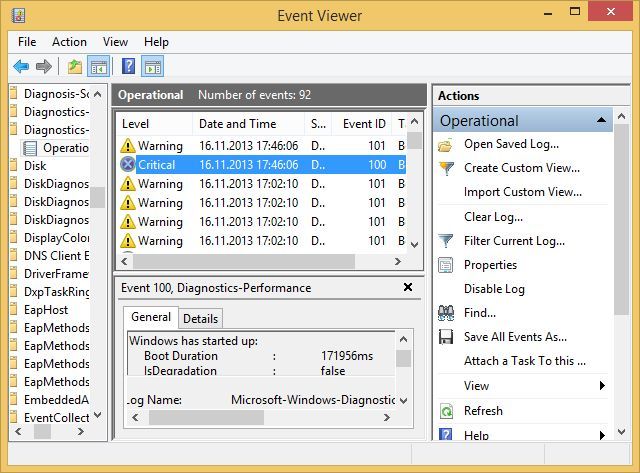
Как показано выше, мой компьютер имел критическую продолжительность загрузки почти три минуты, в основном из-за процессов загрузки, которые происходили после фактической загрузки. Я должен отметить, что это не нормально; Я запускаю Windows 8 на старом оборудовании. Откройте вкладку Details, чтобы узнать, что замедляет время загрузки вашего компьютера.
Чтобы быстро проходить различные периоды загрузки в течение более длительного периода, вы можете фильтровать события по идентификатору события. Нажмите «Создать пользовательский вид» с помощью соответствующей опции меню слева. Проверьте уровни событий, которые вы хотите видеть, выберите Журналы событий и введите нужные идентификаторы событий.
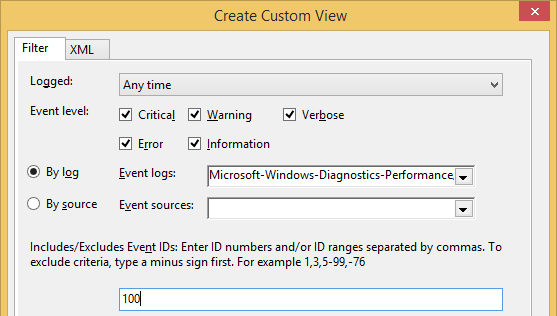
На многих компьютерах с Windows 8 есть быстрый способ проверить ваше последнее время загрузки с помощью диспетчера задач. Откройте Диспетчер задач с помощью поиска, нажмите «Подробнее» в левом нижнем углу, переключитесь на вкладку «Запуск» и проверьте в правом верхнем углу время последнего биоса. К сожалению, это не для меня.
Убедитесь, что быстрый запуск включен
Windows 8 поставляется со встроенной функцией быстрого запуска, которая использует гибридное отключение для ускорения следующего процесса загрузки. При выключении Windows частично переходит в спящий режим, то есть она сохраняет сеанс ядра и драйверы устройств в файле hiberfil.sys на системном диске. При запуске информация в файле загружается для возобновления работы системы.
Чтобы убедиться, что быстрый запуск включен (это должно быть по умолчанию), откройте «Параметры электропитания» с помощью поиска, нажмите «Выбрать, что кнопки питания работают слева», откройте «Изменить настройки», которые в данный момент недоступны сверху, а затем установите флажок. Включите быстрый запуск (рекомендуется) в разделе «Настройки выключения» внизу. Если вы внесли какие-либо изменения, нажмите соответствующую кнопку, чтобы сохранить и перезагрузить компьютер.
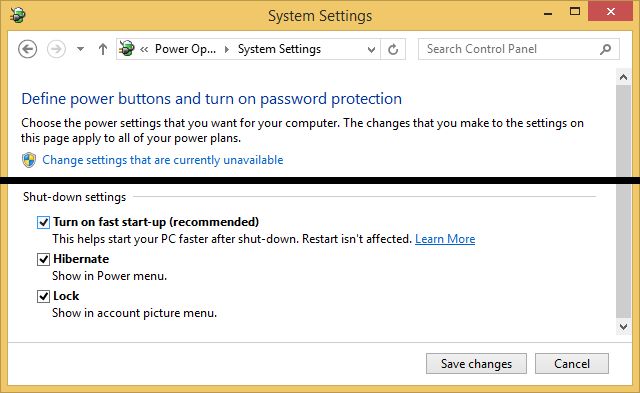
EightForums предупреждает, что быстрый запуск может вызвать различные проблемы перезапуска и выключения. Если у вас возникли такие проблемы, попробуйте отключить быстрый запуск.
Включив быстрый запуск, я мог сократить время загрузки более чем на минуту. Процессы загрузки после входа в систему занимали много времени, но MainPathBootTime снизился до 30 секунд с более чем 100. Мое общее время загрузки было примерно таким же; ca. 32 секунды в примере, показанном ниже. Конечно, это все еще очень медленно, но улучшение все еще огромно. На старшей машине с UEFI быстрый запуск должен давать время загрузки в однозначной области.
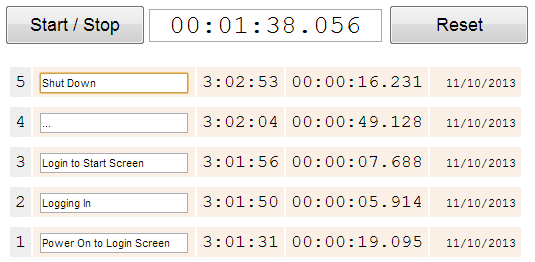
Экономия времени: 70 секунд
Теперь, когда вы понимаете, насколько быстрее загружается Windows 8 благодаря функции быстрого запуска по умолчанию, давайте посмотрим, сможем ли мы ускорить загрузку.
Отключить автозагрузку программ
Windows 8 имеет значительно улучшенный диспетчер задач
, который обеспечивает быстрый доступ к ключевой системной информации, включая загрузку программ при запуске. На рабочем столе Windows 8 щелкните правой кнопкой мыши панель задач и выберите «Диспетчер задач». Нажмите «Подробнее» в левом нижнем углу и откройте вкладку «Запуск».
Отключение любых процессов, которые имеют высокое или среднее влияние при запуске, улучшит ваше время загрузки. Выберите процесс и нажмите «Отключить» в правом нижнем углу или щелкните правой кнопкой мыши и выберите «Отключить».
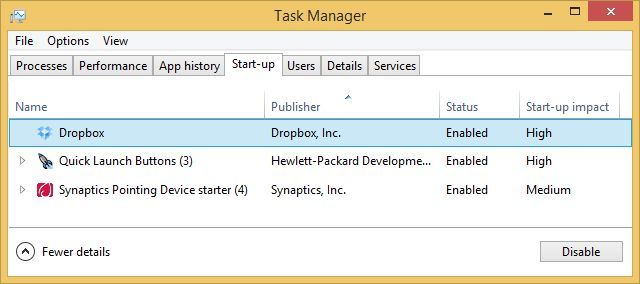
Я использую почти девственную установку Windows 8.1
так что здесь не было большого потенциала сэкономить время. Я все же попробовал и отключил Dropbox.
Экономия времени: 3 секунды; менее 1 секунды для MainPathBootTime.
Имейте в виду, что каждый ботинок отличается. Вы всегда будете иметь погрешность до нескольких секунд, что означает, что три секунды, вероятно, несущественны. Естественно, вы увидите более впечатляющие результаты, если сможете отключить больше программ запуска.
Давайте копнем немного глубже и посмотрим, что еще мы можем сделать с оригинальной установкой Windows 8.1.
Отключить службы запуска
Windows автоматически запускает несколько служб при запуске, некоторые из которых вам могут не понадобиться.
Нажмите сочетание клавиш [Windows] + [R], чтобы открыть диалоговое окно «Выполнить». Введите msconfig и нажмите ОК.
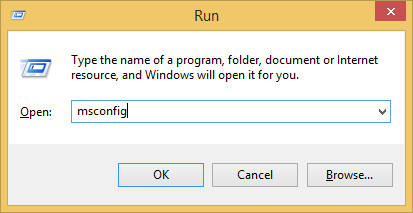
В окне «Конфигурация системы» перейдите на вкладку «Службы». Здесь вы можете отключить любые услуги, которые вам не нужны. Будьте осторожны со службами и службами Microsoft, связанными с вашим оборудованием; лучше оставить их в покое.
Для этого теста я отключил службы Обозреватель компьютеров и Windows Media Player Network Sharing. Я перезапустил пару раз, и самая медленная загрузка все же привела к следующему …
Сэкономленное время: 53 секунды; более 4 секунд для MainPathBootTime.
Теперь это важно!
Наименьшее время загрузки, которое я достиг за время этого теста, составило 51 секунда, и 22 секунды были потрачены на MainPathBootTime.
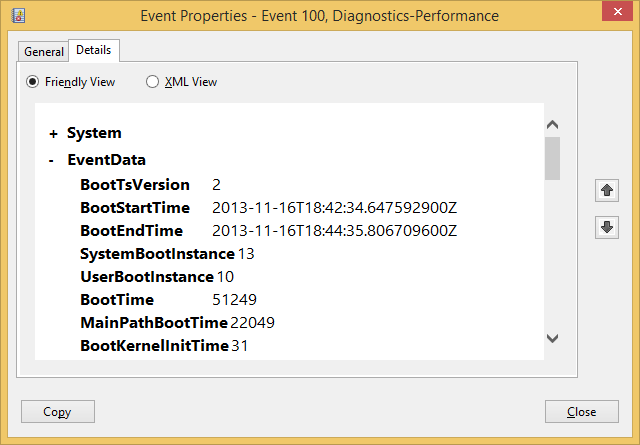
Да, Windows 8 может загружаться еще быстрее!
Если даже почти нетронутая установка Windows 8 или 8.1 имеет такой большой потенциал, представьте, что вы можете сделать в своей системе, если вы уже некоторое время работаете и используете Windows 8!
Аарон ранее показывал вам, как быстрее загружать Windows 7
и у Криса есть еще несколько общих советов по улучшению скорости Windows 8 спектакль
,
Какие службы и программы запуска вы убили и сколько времени вы могли бы сэкономить время загрузки Windows 8?
Изображение предоставлено: запуск Windows 8 от Dell Inc.